Comcast router digemari oleh ramai pengguna kerana kelajuan WiFi yang baik dan julat ketersambungan mereka. Jika anda memiliki penghala Comcast seperti Xfinity, Arris, Netgear, dan lain-lain, anda mesti tahu tentang Log Masuk Penghala Comcast. Terdapat pelbagai masa apabila anda perlu log masuk ke penghala Comcast anda untuk melakukan perkara seperti mengemas kini tetapan, menukar kata laluan dan banyak lagi. Jika anda tidak tahu dan ingin mempelajarinya, siaran ini ditulis khas untuk anda.
Di dalam ini Panduan Log Masuk Penghala Comcast, saya akan terangkan secara ringkas bagaimana untuk log masuk ke penghala Comcast. Di samping itu, saya akan menambah beberapa lagi 'cara-cara' tentang penghala. Hanya melalui ini dan anda akan mempunyai banyak pengetahuan yang ramai pengguna tidak mempunyai.
Panduan Log Masuk Penghala Comcast
. Gerbang Comcast Xfinity berfungsi sebagai modem serta Penghala. Ia ialah peranti dwi-fungsi yang sesuai untuk menyediakan rangkaian rumah anda. Untuk menyediakan, mengkonfigurasi dan mengekalkannya, anda mesti tahu tentang prosedur log masuk penghala Comcast. Dengan mengetahui itu, anda boleh mengakses panel pentadbir Comcast dan mengkonfigurasi tetapan.

Anda memerlukan penghala Comcast anda disambungkan dan dijalankan ke log masuk kepada panel pentadbir. Dan, anda memerlukan penyemak imbas yang dikemas kini seperti Chrome or Safari juga. Sebaik sahaja anda memenuhi syarat ini, teruskan dengan panduan langkah-langkah di bawah.
Langkah-langkah untuk Log masuk ke Panel Kawalan Penghala Comcast (Panel Pentadbiran)
Log masuk ke panel kawalan penghala Comcast adalah mudah. Jika anda ingin mempelajarinya, ikuti langkah mudah ini dengan betul. Pastikan anda mengetahui nama pengguna dan kata laluan penghala semasa anda untuk log masuk.
Langkah-1: Sambung Matlamat peranti (PC atau Mudah Alih) kepada Comcast penghala melalui sambungan berwayar atau wayarles dan putarkannya HIDUP. Menggunakan sambungan berwayar adalah disyorkan kerana ia jauh lebih selamat dari segi keselamatan.

Langkah-2: Sekarang buka web pelayar (Chrome, Safari, Edge, dll) pada PC atau Mudah Alih anda.
Langkah-3: Seterusnya, pergi ke bar URL, masukkan 10.0.0.1 di dalamnya, dan pukul Enter. . 'https://' sepatutnya datang secara automatik. Jika tidak, tambahkannya secara manual.

Langkah-4: Apabila penghala Comcast antara muka web dimuatkan, masukkan semasa anda nama pengguna pentadbir and kata laluan dan kemudian klik pada 'Log masuk.' Jika anda tidak tahu nama pengguna dan kata laluan, anda boleh cuba menggunakan lalai satu. Anda boleh menemui senarai kelayakan lalai di bawah.

Catatan: Nama pengguna dan kata laluan pentadbir penghala anda berbeza daripada nama pengguna dan kata laluan WiFi anda. Bukti kelayakan ini digunakan untuk log masuk ke penghala dan bukan untuk menyambung ke rangkaian WiFi.
Langkah-5: Sebaik sahaja anda log masuk, navigasi melalui Panel Pentadbiran, dan konfigurasikan perubahan.

Itu sahaja. Pastikan anda melakukan perkara dalam 'Panel Pentadbiran' hanya apabila anda sedar sepenuhnya tentang perkara yang anda lakukan. Walau bagaimanapun, walaupun keadaan kucar-kacir, anda hanya boleh menetapkan semula kilang penghala dan menyediakannya semula sebagai baru.
Nama Pengguna & Kata Laluan Pentadbir Penghala Lalai [Senarai Penuh]
Jika anda tidak tahu nama pengguna dan kata laluan penghala semasa atau belum menciptanya, anda boleh menggunakan nama pengguna dan kata laluan lalai yang ditetapkan oleh Comcast. Saya menyenaraikan di sini semua nama pengguna dan kata laluan lalai untuk penghala yang diluluskan Comcast yang berbeza. Anda boleh menggunakan bukti kelayakan lalai berdasarkan model anda. Ingat bahawa ini adalah sensitif huruf besar-besaran. Jadi, gunakannya dengan sewajarnya.
Model: Nama pengguna/kata laluan:
- Umum: admin/kata laluan (atau) admin/admin [Ini berfungsi untuk kebanyakan penghala termasuk Xfinity, Netgear, Arris, dll]
- Siaran: cusadmin/kelajuan tinggi (atau) CantTouchThis [Disyorkan untuk Penghala Perniagaan Comcast]
- xfinity: XFSET/menjadi
- NETGEAR: admin / kata laluan
- Arris: admin / kata laluan
Itu sahaja. Jika anda tidak dapat log masuk menggunakan nama pengguna dan kata laluan lalai, maka penghala anda mungkin menghadapi masalah. Ada kemungkinan penghala sama ada rosak atau digodam. Selain itu, ada kemungkinan orang lain mencipta kata laluan tersuai dan tidak memberitahu anda. Untuk keluar dari situasi ini, anda hanya boleh melakukan tetapan semula kilang.
Langkah-langkah untuk Tetapkan Semula Kilang Penghala Comcast
Melakukan Tetapan Semula Kilang pada Penghala Comcast bermakna anda memulihkannya kembali ke tetapan kilang. Ini akan mengalih keluar sebarang tetapan atau konfigurasi yang disimpan daripada pangkalan data penghala dan anda perlu melakukan prosedur persediaan sekali lagi. Ikuti langkah mudah ini untuk menetapkan semula kilang penghala Comcast anda.
Langkah-1: Cari 'Tetapkan semula' butang pada penghala anda. Lokasi mungkin berbeza untuk model yang berbeza. Biasanya, butang 'Reset' ialah butang kecil yang terdapat di bahagian belakang modem.

Langkah-2: Apabila anda menemuinya, tekan and memegang ia menggunakan objek kecil seperti klip kertas atau jepit rambut untuk 30 saat.
Langkah-3: Pergi butang apabila anda melihat semua LED lampu berkelip dan bertukar MATI.
Langkah-4: Tunggu sekitar 2 minit sehingga Router naik semula.
Itu sahaja. Penghala Comcast anda kini seperti yang baru sahaja keluar dari kilang. Anda boleh melalui persediaan dan menjalankannya semula.
Langkah-langkah untuk Menyediakan Penghala Comcast Xfinity (Gateway)
Menyediakan penghala Comcast Xfinity anda adalah mudah. Hanya ikuti langkah-langkah yang dibentangkan di bawah dengan betul jika anda mahu melakukannya.
Catatan: Pastikan anda mempunyai Nombor akaun Comcast and nombor telefon dikaitkan dengan akaun anda. Anda akan memerlukannya nanti. Ini tersedia pada bil anda.

Langkah-1: Pasangkan yang penghala kepada sumber kuasa and menyambung ia kepada anda komputer. Alih keluar sebarang peralatan sedia ada daripada peranti anda dahulu.
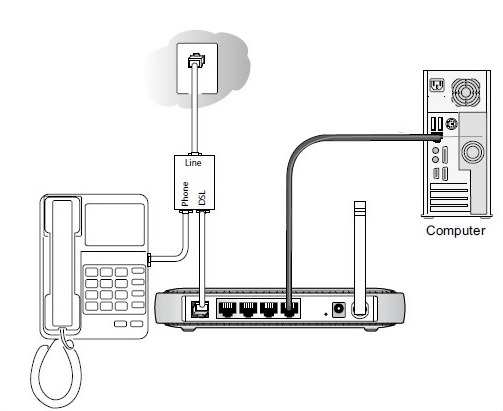
Langkah-2: Tunggu untuk sekitar 10 minit sehingga Lampu 'dalam talian' pada penghala untuk menghidupkan hijau.

Langkah-3: Sekarang buka web pelayar pada komputer anda. Halaman pengaktifan Comcast akan terbuka secara automatik. Jika ia tidak dibuka secara automatik, lawati disini.

Langkah-4: Teruskan mengikuti arahan di skrin dan penghala anda akan berfungsi dan berjalan dengan jayanya.
Itu sahaja.
Langkah-langkah untuk Menukar Kata Laluan Pentadbir Penghala Comcast
Sebaik sahaja anda telah menyediakan penghala, anda boleh menukar kata laluan pentadbir penghala daripada lalai untuk tujuan keselamatan. Ikuti langkah-langkah ini untuk melakukannya.
Langkah-1: Log masuk ke Penghala Panel Admin menggunakan lalai Alamat IP, nama pengguna and kata laluan seperti yang saya nyatakan di atas.
Langkah-2: Sekarang klik Penyelesaian masalah dari bahagian kiri dan kemudian klik pada Tukar kata laluan.
Langkah-3: Seterusnya, masukkan yang kata laluan semasa and kata laluan baru yang anda mahu tetapkan, dan mengesahkan itu dengan memasukkan semula.

Langkah-4: Akhir sekali, klik pada 'Simpan.'
Itu sahaja. Pastikan anda mencatat kata laluan baharu di tempat yang selamat, supaya anda boleh menemuinya walaupun anda terlupa.
Perkataan Akhir
Beginilah cara anda log masuk ke panel pentadbir penghala Comcast untuk mengkonfigurasi perubahan. Anda kini telah mempelajari banyak perkara tentang peranti Comcast anda. Ini mungkin memberi anda kelebihan berbanding pengguna lain. Jika anda mahu saya menerangkan apa-apa lagi yang berkaitan dengan Comcast, jangan ragu untuk bertanya dalam komen. Anda juga boleh menghubungi Sokongan Pelanggan Comcast di 1-800-391-3000 jika anda mengalami sebarang masalah dengan penghala atau perkhidmatan.
Itu sahaja untuk jawatan ini. Saya harap anda mendapati ia membantu.